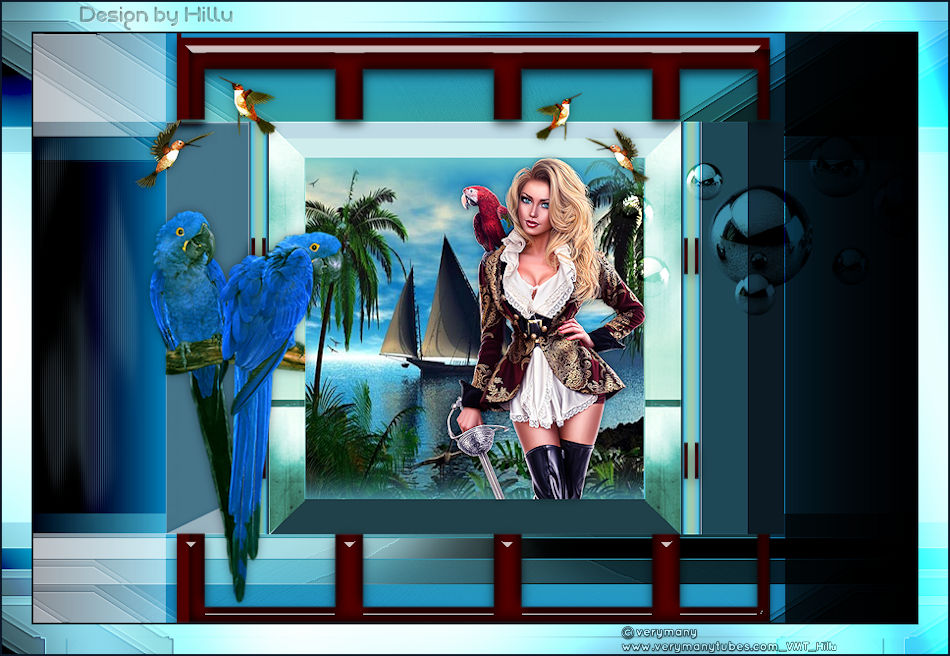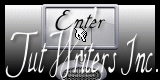Shaoráil

Para la realización de este tutorial vas a necesitar
El programa Psp. Yo he usado la versión X. Puedes usar otras
Tubes:
anna[1].br_freedom_27-08-09
cloud9_people_dancingman_small
AAAbibichescenery103 (2)
Azyzam - Balls - 18 april 2008
Un gradiente: ivy_autumn3.jgd
Imagenes:
dec01
decobas et haut
L&K_les_Zitah_3
Varias selecciones_ Deberás guardarlas en la carpeta de las selecciones
de tu Psp
Una Textura: 003old_44suburbia
(guardala en la carpeta de texturas de tu Psp)
Dos preset para el filtro Alien Skin
Filtros:
Unlimited 2/ Toadies/ *Sucking Toad* Bevel II.2...
Eye Candy 5/ Impact/ Glass/ CG4
Eye Candy 5/ Impact/ Extrude
Nick Color Effex Pro 3.0/ Bi color filtres
Graphic Plus/ Cross Shadow
Puedes encontrar la mayor parte de los filtros aquí
Material
Mis tutoriales están registrados en Twi
Traducido al francés por Titoune. Merci!
Al holandés por keetje. Dank u!
Al alemán por Hillu. Danke!
Si quieres puedes ayudarte de la regla para situarte en la realización del tutorial
Marcador (Arrastra con el raton)

Abrir todos los tubes en el Psp. Duplicarlos (shift +D) y cerrar los originales
1.-
Abrir un nuevo paño de 900x600 pixeles
En la Paleta de Colores y Texturas colocar en Primer Plano el gradiente Ivy_ autumn3
Estilo Lineal Angulo_ 90º Repeticiones_ 0 Invertido_ Sin seleccionar
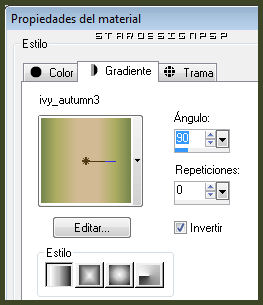
Llenar el paño con este gradiente
Efectos_ Efectos de Distorsión_ Pixelar
![]()
2.-
Capas_ Duplicar
Imagen_ Rotación_ Rotación Libre_ 90º a la izquierda

Capas_ Fusionar hacia abajo
Efectos_ Complementos_ Unlimited 2/ Toadies/ *Sucking Toad* Bevel II.2...
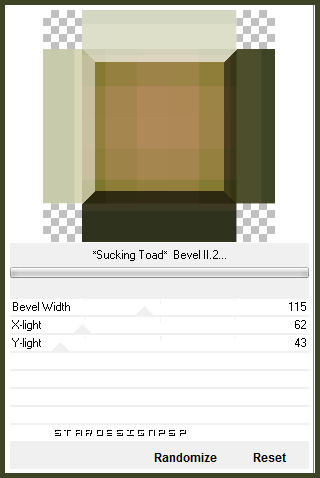
3.-
Selecciones_ Cargar o guardar selección_ Cargar selección del disco
Buscar sel_rectángulo_1.25.2.2012_S
Aplicar

Tendrás esto
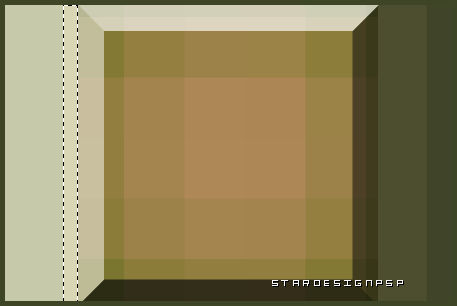
Selecciones_ Convertir selección en capa
Llenar la selección con el gradiente del principio
Selecciones_ Anular selección
Capas_ Duplicar
Imagen_ Espejo
4.-
Nos situamos en la capa del fondo
Selecciones_ Cargar o guardar selección_ Cargar selección del disco
Buscar sel_rectángulo_2.25.2.2012_S
Aplicar
Tendrás esto
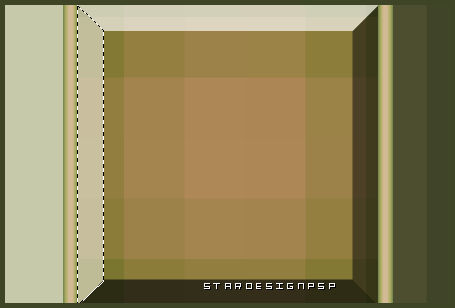
En la Paleta de Colores y Texturas señalar trama
Buscar la textura 003old_44suburbia

Selecciones_ Convertir selección en capa
Llenar la selección con esta textura
Selecciones_ Anular selección
Capas_ Duplicar
Imagen_ Espejo
5.-
Nos situamos de nuevo en la capa del fondo
Activar la herramienta de selección_ Rectángulo
Trazar una selección en el cuadro central
Ver captura
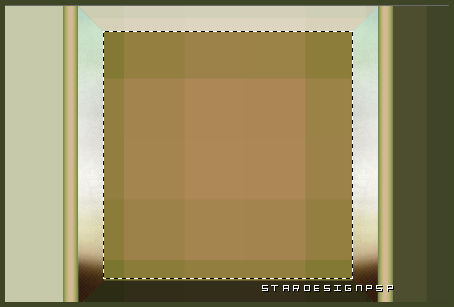
Activar el tube AAAbibichescenery103 (2)
Edición_ Copiar
Edición_ Pegar como nueva capa
Selecciones_ Invertir
Con la ayuda de la tecla Del_ Suprimir

6.-
Nos situamos en la capa superior en la pila de capas
Activar la imagen anna[1].br_freedom_27-08-09
Edición_ Copiar
Edición_ Pegar como nueva capa
Imagen_ Cambiar de tamaño_ Redimensionar al 80%
Todas las capas sin seleccionar
Ajustar_ Nitidez_ Enfocar
Efectos_ Efectos 3D_ Sombra en el color negro
0_ 0_ 40_15
7.-
Nuestras capas estarán así
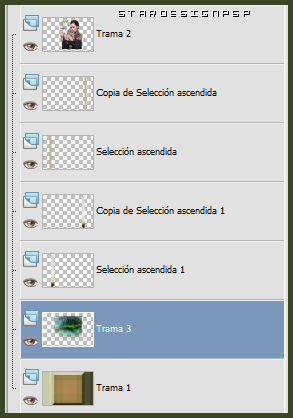
Capas_ Fusionar visibles
Imagen_ Cambiar de tamaño_ Redimensionar al 70%
Todas las capas sin seleccionar
Ajustar_ Nitidez_ Enfocar
8.-
Capas_ Nueva capa de trama
Capas_ Organizar_ Enviar al fondo
Llenar con el mismo gradiente del principio
Capas_ Duplicar
Imagen_ Rotación_ Rotación Libre_ 90º a la izquierda
(igual que al principio)
Efectos_ Complementos_ Unlimited 2/ Toadies/ *Sucking Toad* Bevel II.2...
Cambiamos el valor de Bevel Width_ 76
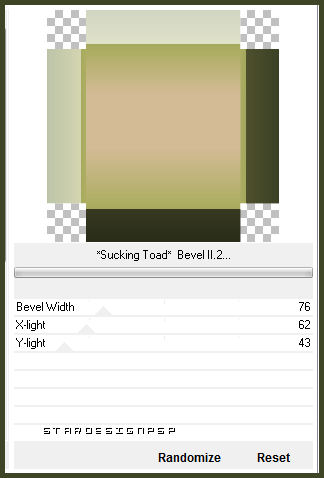
9.-
Situados en la capa de la chica
Capas_ Nueva capa de trama
Activar la imagen dec01
Edición_ Copiar
Selecciones_ Cargar o guardar selección_ Cargar selección del disco
Buscar la selección sel_shaorail_1.25.2.2012_S
Aplicar
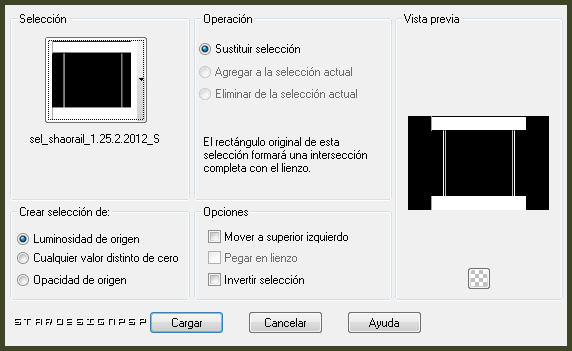
Edición_ Pegar en la selección
Selecciones_ Anular selección
Selecciones_ Seleccionar todo
Selecciones_ Flotar
Efectos_ Complementos_ Eye Candy 5/ Impact/ Glass/ CG4
Debes incluir el preset en la carpeta de settings del filtro
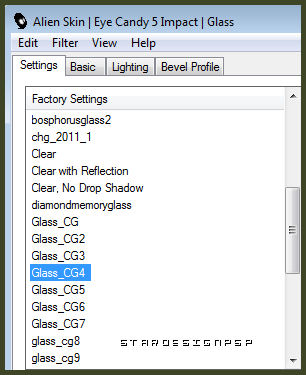
10.-
Nos situamos en la capa del fondo
Activar la imagen decobas et haut
Edición_ Copiar
Edición_ Pegar como nueva capa
Capas_ Modo de capas_ Subexponer
Capas_ Duplicar
Imagen_ Espejo
Imagen_ Imagen en negativo
Capas_ Modo de capas_ Luz Débil
11.-
Nos situamos en la capa superior en la pila de capas
Capas_ Nueva capa de trama
Activar la herramienta de selección_ Rectángulo

Activar la imagen L&K_les_Zitah_3
Edición_ Copiar
Edición_ Pegar en la selección
Imagen_ Imagen en negativo
Efectos_ Complementos_ Eye Candy 5/ Impact/ Extrude
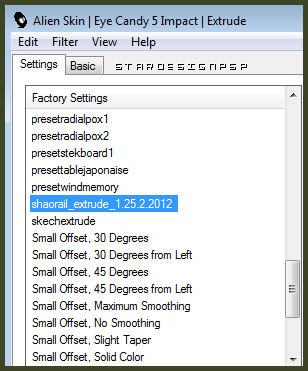
Capas_ Modo de capas_ Superposición
12.-
Activar la imagen cloud9_people_dancingman_small
Edición_ Copiar
Edición_ Pegar como nueva capa
Colocar hacia la esquina inferior izquierda
Ver modelo original
Efectos_ Complementos_ Nick Color Effex Pro 3.0/ Bi color filtres
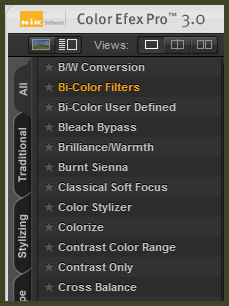
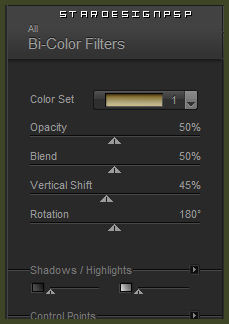
Efectos_ Efectos 3D_ Sombra en el color negro
0_ 0_ 40_ 15
13.-
Adornar a vuestro gusto
Yo he usado los dos pájaros de la imagen anna[1].br_freedom_27-08-09
Y el tube Azyzam - Balls - 18 april 2008
Modo de capas_ Superposición
14.-
Imagen_ Agregar bordes_ Simétrico_ 2 pixeles en el color negro
Imagen_ Agregar bordes_ Simétrico_ 30 pixeles en el color #586000
Activar la varita mágica_ Seleccionar este borde
Efectos_ Complementos_ Graphic Plus/ Cross Shadow
Valores por defecto
15.-
Capas_ Nueva capa de trama
Activar la imagen decobas et haut
Edición_ Copiar
Edición_ Pegar en la selección
Anular selección
Imagen_ Espejo
Capas_ Modo de capas_ Subexponer
Capas_ Duplicar
Imagen_ Espejo
Capas_ Modo de capas_ Luz Débil
Imagen_ Agregar bordes_ Simétrico_ 2 pixeles en el color negro
16.-
Añadir nuestra firma en nueva capa
Guardar en formato Jpg optimizado
Ojala que hayas disfrutado con este tutorial tanto como yo creándolo
Gracias por realizarlo
Si quieres puedes enviarme tu interpretación
Interpretación de Keetje
Hillu